変換スタジオ7 シリーズ 製品活用方法(Tips)
☆ DVD動画をドコモのXperiaに取り込む方法 (DVDをMP4に変換する)
お好きなDVDの動画を移動中やちょっとした待ち時間等にスマートフォンで楽しむための方法をご紹介します!
スマートフォン例えば、ドコモのXperia へ入れたい時は、どうすればいいでしょうか?
Xperiaでは、「.M4V」、「.MP4」、「.WMV」、「.3G2」、「.3GP」等の拡張子の動画ファイルを楽しめます。
『変換スタジオ7 Complete BOX ULTRA』使えば、簡単にDVDを.M4Vや.MP4に変換して、
Xperiaで楽しむことが出来ます。
ここでは、DVDをXperia Z3でみるためにDVDをコピーして動画をMP4ファイルに変換する方法をご紹介します。
『変換スタジオ7 Complete BOX ULTRA』
無料で試せます。↓
手順1 :DVDの取り込み
ソフトをインストール後、「変換スタジオ7 シリーズ」を起動します。
画面上部の「変換」タブをクリックしてBD・DVD変換機能画面を開きます。
「BD/DVDを追加」ボタンをクリックしてXperia Z3に取り込みたいDVDディスクまたはDVDフォルダーを取り込みます。
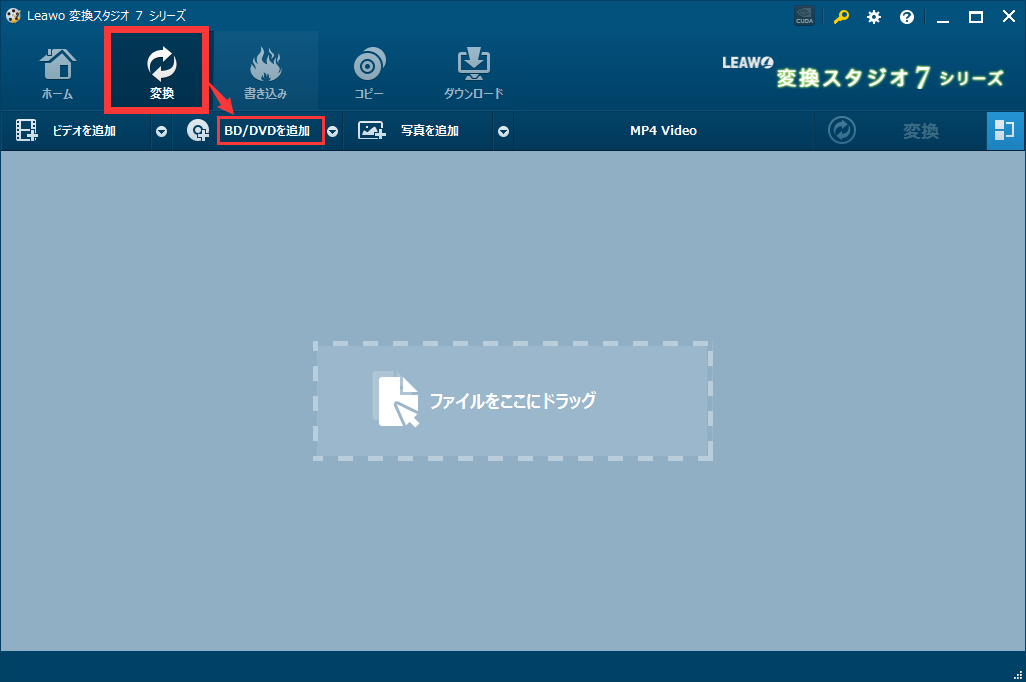
フォルダ選択画面が表示されますので
DVDを挿入したドライブを選択して「フォルダの選択」ボタンをクリックしてください。
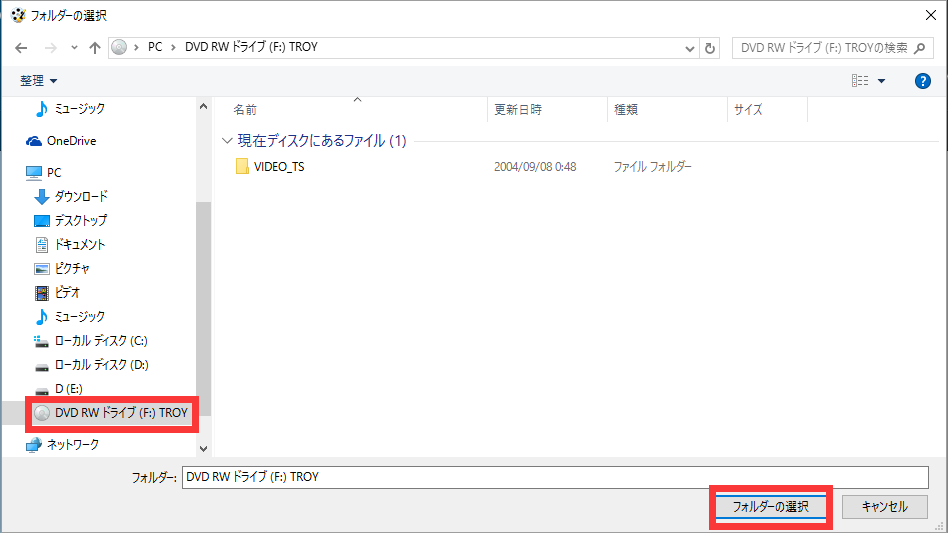
取り込みのモードの選択が表示されます。
「メインムービー」モードを選択します。選択した後は「OK」ボタンをクリックします。
メインムービー: ディスク内のメインムービーのみ(メニューなどなし)を読み込みします。
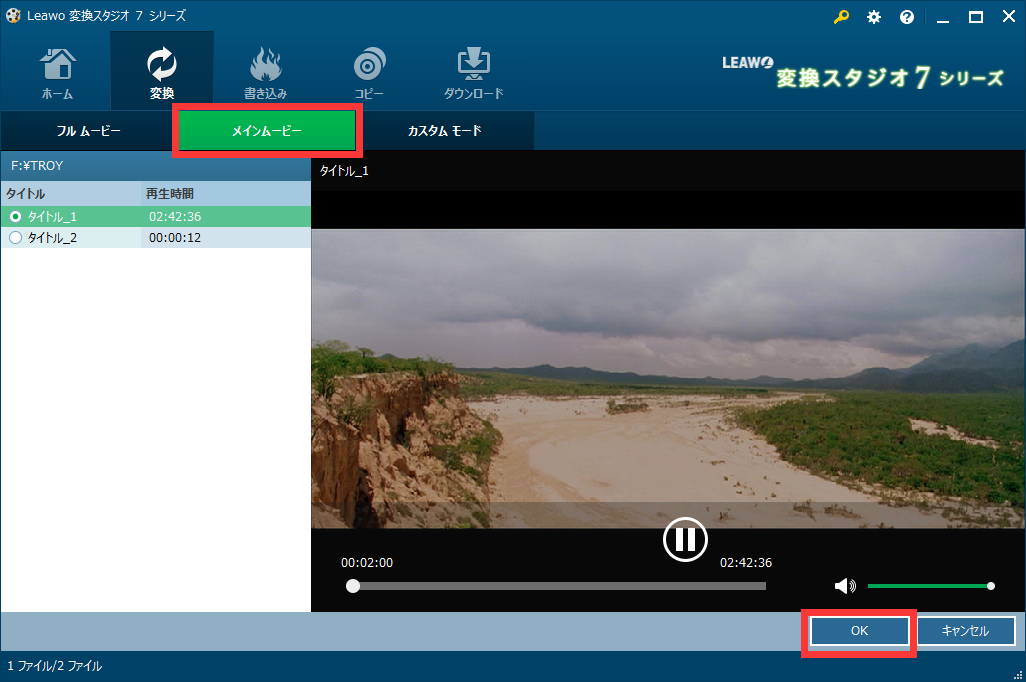
手順2 :Xperia Z3に取り込めるプロファイルを選択します。
Xperia Z3で再生できるロファイルを設定します。
画面上部の「MP4 Video」をクリックすると、出力形式を変更できる画面が出てきます。
「変更」ボタンをクリックします。
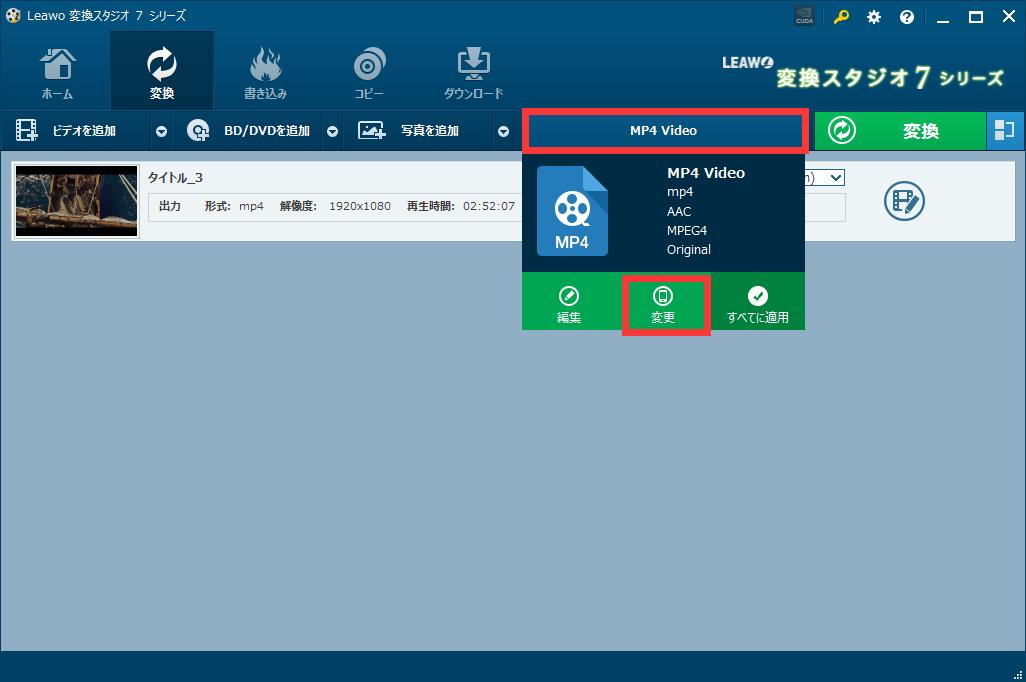
「端末別」 > 「Sony」 > 「Xperia Z3」のプロファイルをクリックします。
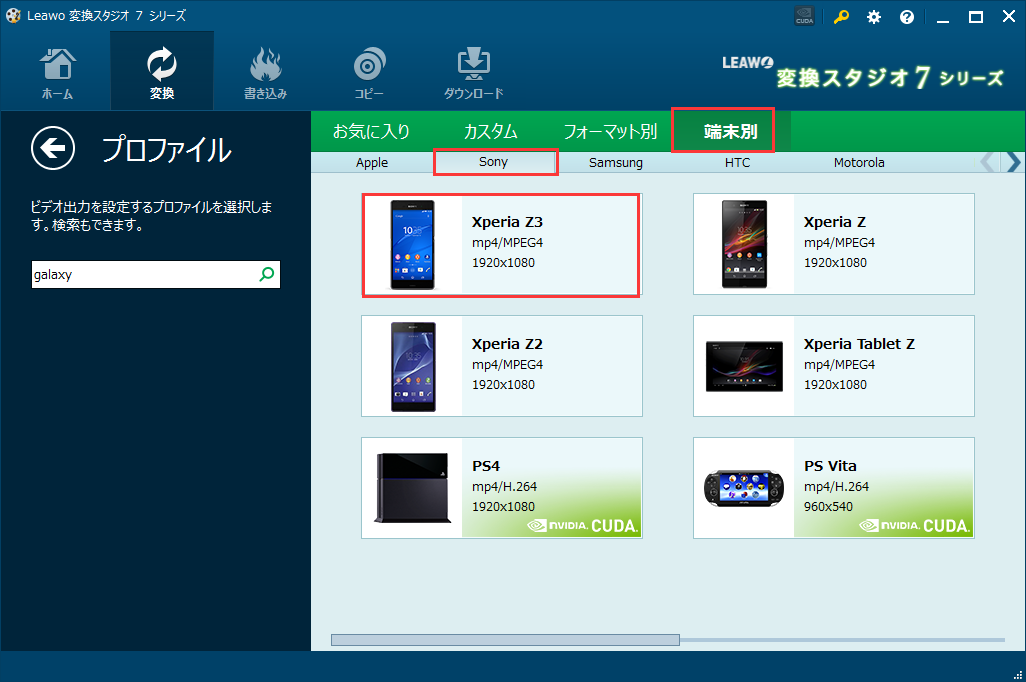
手順3:DVDをXperia Z3で再生できる動画に変換します。
ビデオファイル一覧画面が表示されます。
右上の「変換」ボタンをクリックします。
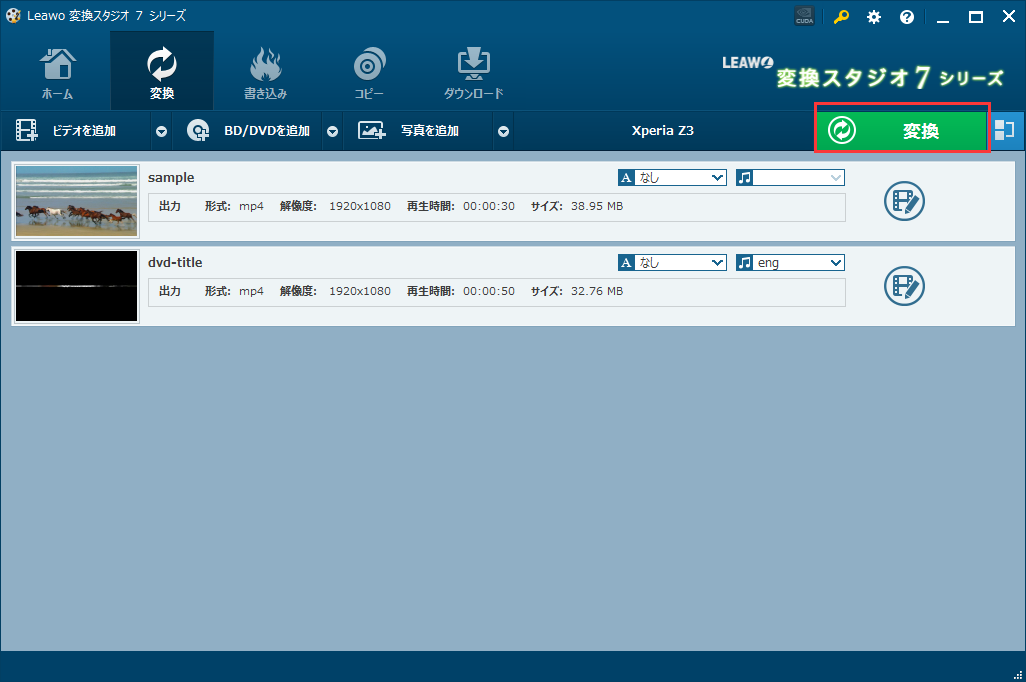
DVD変換設定画面が表示されます。
変換後のXperia Z3で再生できる動画の保存先は、「・・・」ボタンをクリックして変更します。
下の「変換」ボタンをクリックすると、変換と保存が始まります。
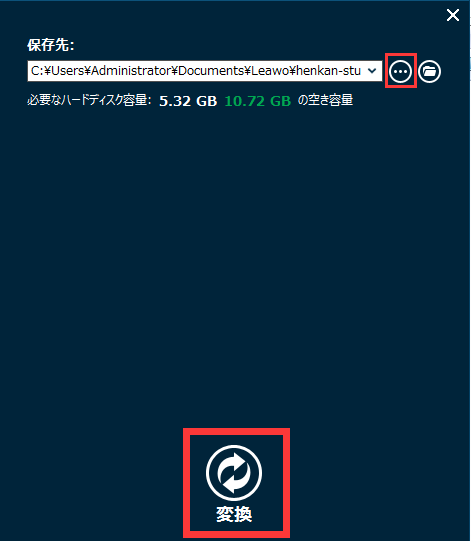
簡単3ステップでDVDをXperia Z3動画に変換しました!